Heim >Computer-Tutorials >Fehlerbehebung >So lösen Sie das Problem des unzureichenden Speicherplatzes auf Laufwerk C
So lösen Sie das Problem des unzureichenden Speicherplatzes auf Laufwerk C
- WBOYWBOYWBOYWBOYWBOYWBOYWBOYWBOYWBOYWBOYWBOYWBOYWBnach vorne
- 2024-01-16 23:36:04622Durchsuche
Einige Freunde berichteten, dass sie bei der Verwendung des Computers festgestellt haben, dass das Laufwerk C rot wurde, was zu unzureichendem Speicherplatz führte. Wie kann man also das Laufwerk C bereinigen, wenn es rot wird? Der Editor unten gibt Ihnen eine detaillierte Einführung, wie Sie das rot gewordene Laufwerk C bereinigen können. Freunde, die es brauchen, können einen Blick darauf werfen.
1: Cache-Dateien bereinigen
1. Tastenkombination „win+R“ zum Starten, „%temp%“ eingeben und zum Öffnen die Eingabetaste drücken.
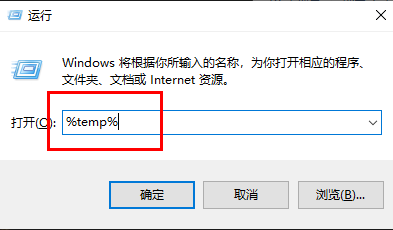
2. Nach dem Aufrufen der neuen Schnittstelle sind die Dateien in diesem Ordner Cache-Dateien und können direkt bereinigt werden. „Strg+A“ wählt alle aus, Umschalt+Entf löscht direkt dauerhaft.
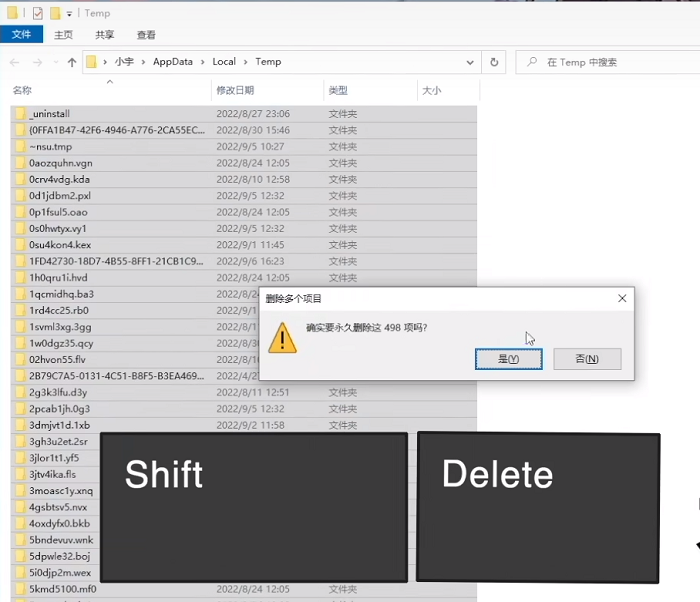
Zweitens: Datenträgerbereinigung
1. Doppelklicken Sie, um „Dieser PC“ einzugeben, klicken Sie mit der rechten Maustaste auf das Laufwerk C und wählen Sie „Eigenschaften“ in der Optionsliste, um sie zu öffnen.
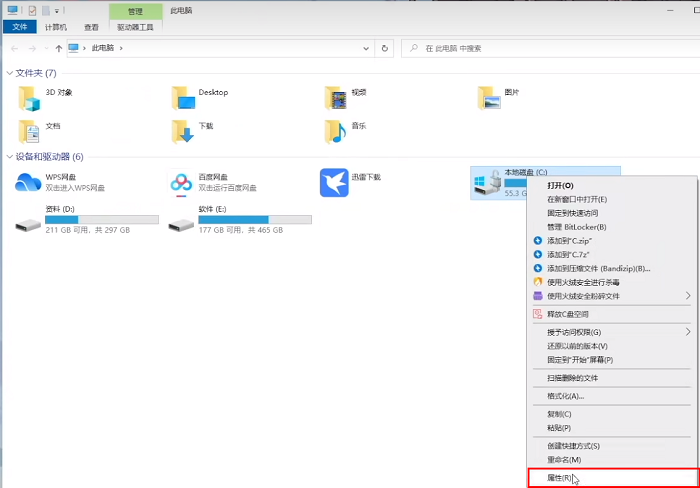
2. Klicken Sie dann auf „Datenträgerbereinigung“.
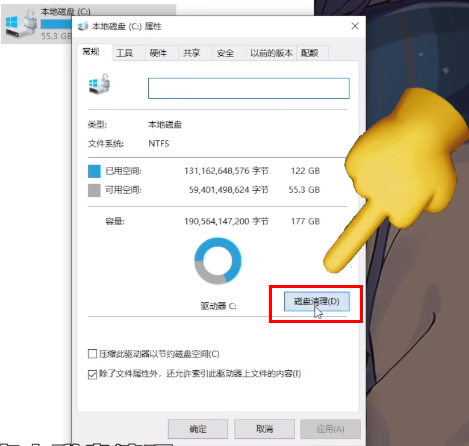
3. Wählen Sie im Fenster die Dateien aus, die Sie löschen möchten. Wenn keine besonderen Anforderungen bestehen, können Sie sie alle auswählen und direkt löschen.
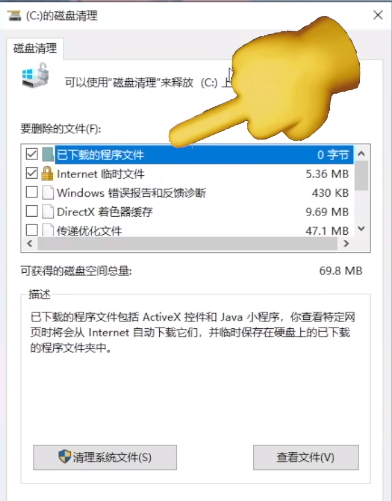
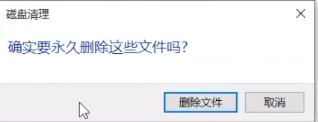
Drei: Es wird nicht empfohlen, den Desktop zu verschieben
1. Öffnen Sie diesen Computer, wählen Sie die Desktop-Option, klicken Sie mit der rechten Maustaste und wählen Sie „Eigenschaften“.
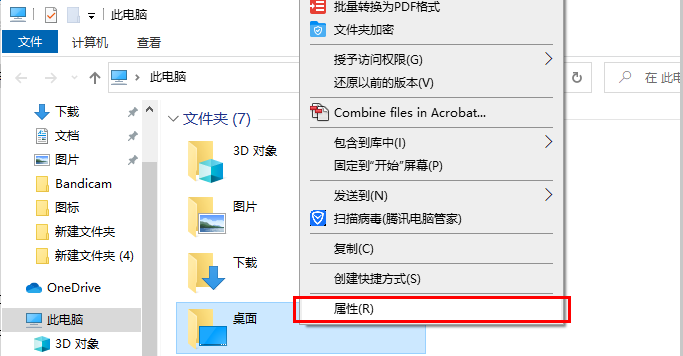
2. Wechseln Sie zur Registerkarte „Speicherort“ oben im Fenster, und Sie können den Speicherort des Desktops auf einen anderen Laufwerksbuchstaben als das Laufwerk C ändern, sodass die Desktop-Dateien nicht vorhanden sind belegen nicht mehr den Speicherplatz auf Laufwerk C. Es können jedoch leicht verschiedene Fehler auftreten, und der Desktop ist der auffälligste und am einfachsten zu reinigende Speicherort. Es wird nicht empfohlen, den Desktop-Speicherort rechtzeitig zu bereinigen.
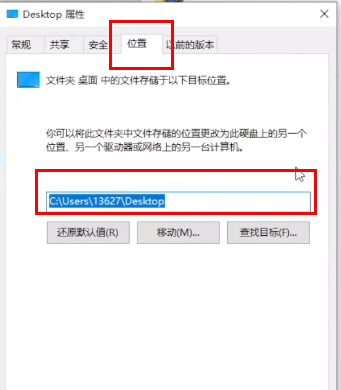
Viertens: Ändern Sie den virtuellen Speicher nicht beiläufig
1. Geben Sie das Laufwerk C ein, klicken Sie oben auf die Registerkarte „Ansicht“ und klicken Sie in der Menüleiste auf „Optionen“.
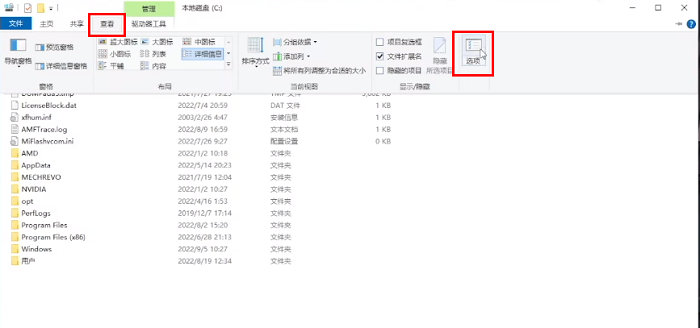
2. Deaktivieren Sie „Geschützte Betriebssystemdateien ausblenden“ im Fenster und klicken Sie im Popup-Eingabeaufforderungsfenster auf „Ja“.
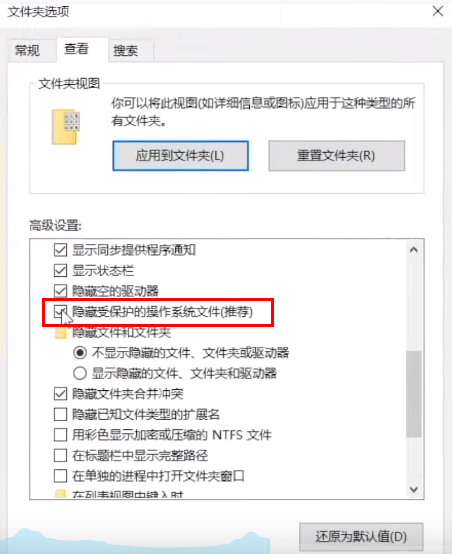
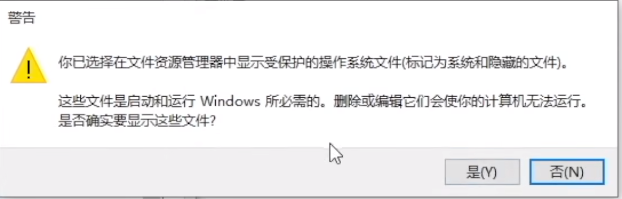
3. Aktivieren Sie dann „Versteckte Dateien, Ordner und Laufwerke anzeigen“.
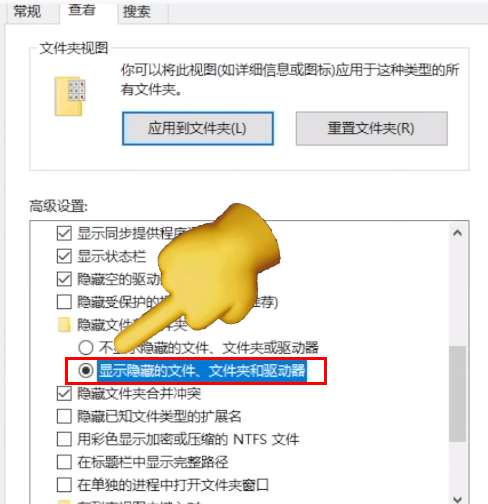
4. Dann sehen Sie zwei größere versteckte Systemdateien.
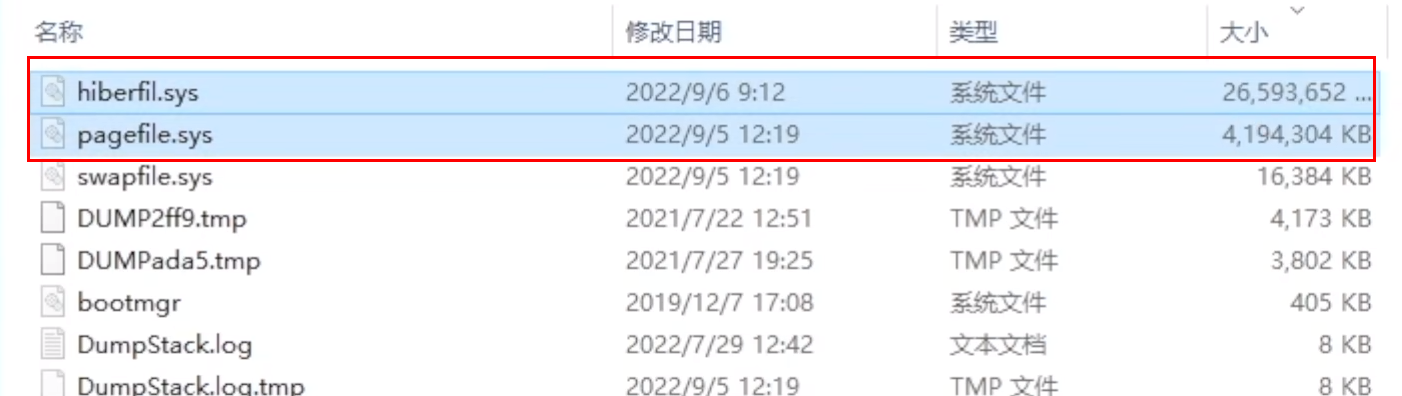
5. Geben Sie „cmd“ in das Suchfeld ein und wählen Sie „Als Administrator ausführen“.
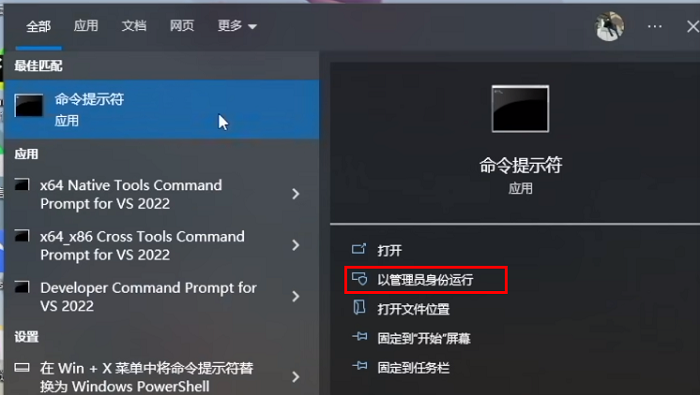
6. Geben Sie nach dem Öffnen des neuen Fensters „powercfg -h off“ ein, um die Ruhezustandsdatei zu schließen.
7. Wenn Sie die Ruhezustandsdatei später verwenden müssen, geben Sie einfach „powercfg -h on“ ein.
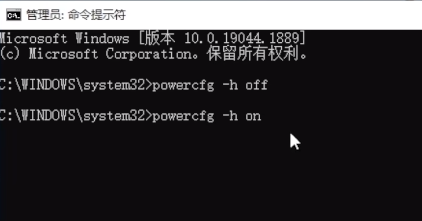
Fünf: Installieren Sie keine Software auf dem Laufwerk C.
Viele Softwareinstallationen werden standardmäßig auf dem Laufwerk C installiert. Es wird empfohlen, sie auf einem anderen Laufwerksbuchstaben als dem Laufwerk C zu installieren wird die Kosten des C-Laufwerks erheblich reduzieren.
Sechs: Temporäre Dateien bereinigen
1. Tastenkombination „win+i“, um die „Einstellungen“-Oberfläche zu öffnen und die Option „System“ auszuwählen.
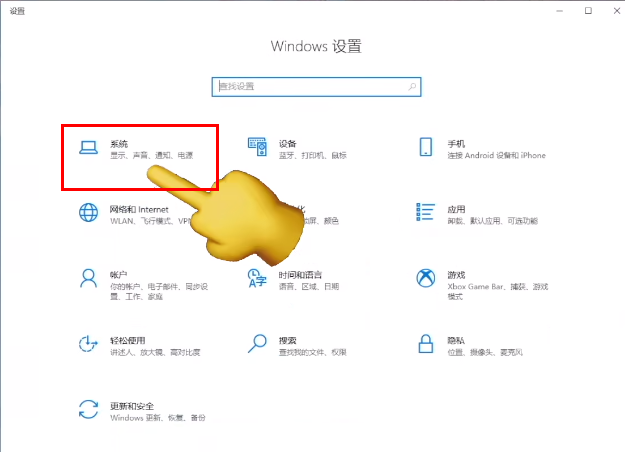
2. Nachdem Sie die neue Benutzeroberfläche aufgerufen haben, klicken Sie in der linken Menüleiste auf „Speicher“ und öffnen Sie rechts „Temporäre Dateien“.
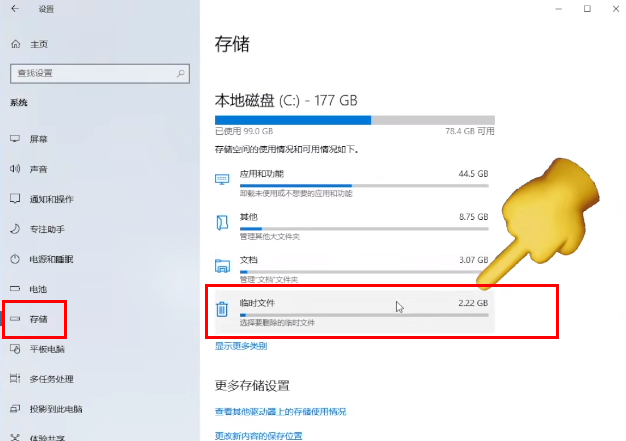
3. Die Dateien hier können alle bereinigt werden und auf die Schaltfläche „Dateien löschen“ klicken.
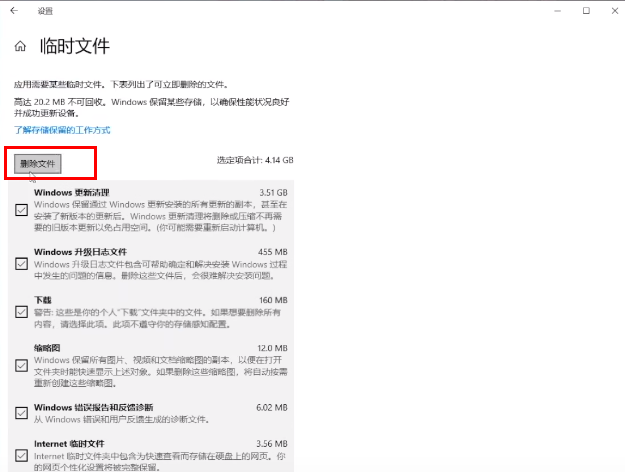
Sieben: Leeren Sie den Software-Cache, hier nehmen wir die WeChat-PC-Version als Beispiel
1 Öffnen Sie die Software, klicken Sie auf die Schaltfläche mit den drei Linien in der unteren linken Ecke und wählen Sie zum Aufrufen „Einstellungen“.
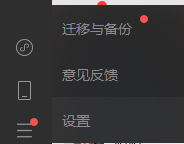
2. Klicken Sie links auf „Dateiverwaltung“ und wählen Sie rechts „Ordner öffnen“.
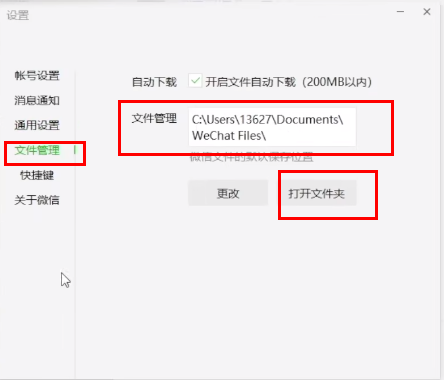
3. Klicken Sie mit der rechten Maustaste und wählen Sie „Eigenschaften“, um den von der Software belegten Speicher anzuzeigen.
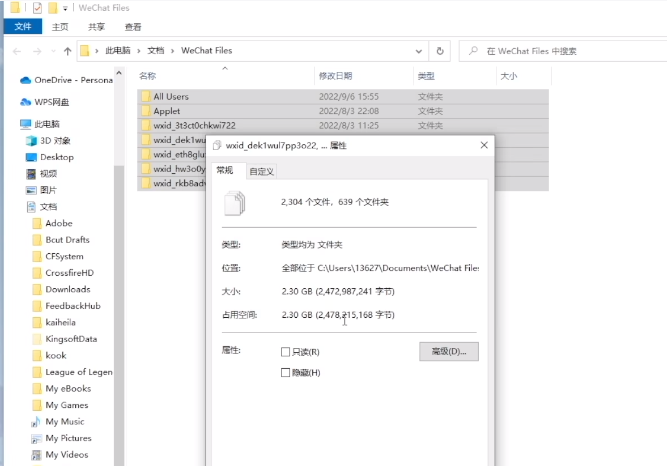
4. Klicken Sie in der Benutzeroberfläche „Einstellungen“ auf „Ändern“ und wählen Sie einen anderen Laufwerksbuchstaben als Laufwerk C aus.
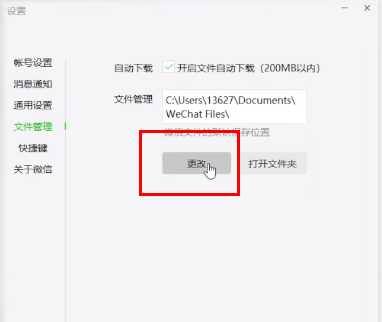
Das obige ist der detaillierte Inhalt vonSo lösen Sie das Problem des unzureichenden Speicherplatzes auf Laufwerk C. Für weitere Informationen folgen Sie bitte anderen verwandten Artikeln auf der PHP chinesischen Website!

